
Laatst geupdate op

Het kwijtraken van uw Fire TV-afstandsbediening is vervelend als u inhoud wilt bekijken. In deze handleiding laten we u zien hoe u een Firestick zonder afstandsbediening gebruikt.
Wanneer u een nieuwe Fire TV-stick bij Amazon koopt, wordt deze geleverd met een afstandsbediening om deze te gebruiken. Het is echter mogelijk dat u de afstandsbediening bent kwijtgeraakt of niet kunt vinden. Als dat het geval is, hoe gebruik je Fire TV Stick dan zonder afstandsbediening als je inhoud wilt bekijken?
Het goede nieuws is dat je je Fire TV Stick nog steeds zonder afstandsbediening kunt gebruiken. Je hoeft alleen je telefoon of tablet bij de hand te hebben. Het kan ook een Android- of Apple-apparaat zijn.
Je kunt dan de iOS- of Android-versie van de Fire TV-app op afstand downloaden om je stick te bedienen.
Een Firestick gebruiken zonder afstandsbediening
Het kan irritant zijn als je een afstandsbediening voor je Fire TV Stick kwijtraakt, vooral als je naar een favoriet programma wilt kijken. U hoeft zich echter geen zorgen te maken. Ga in plaats daarvan verder met de volgende opties en je zult binnen de kortste keren je favoriete show bingen.
Een Fire TV-stick zonder afstandsbediening gebruiken:
- Om aan de slag te gaan, downloadt u de Amazon Fire-tv app op je iPhone of iPad of jouw Android-apparaat.
- Start de Amazon Fire TV-app.
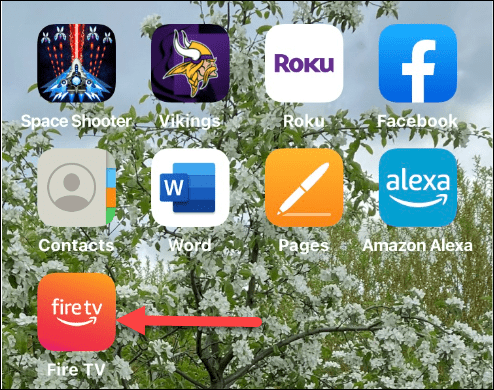
- Geef de app het vereiste rechten om verbinding te maken en toegang te krijgen tot uw Fire TV en lokale netwerktoegang.
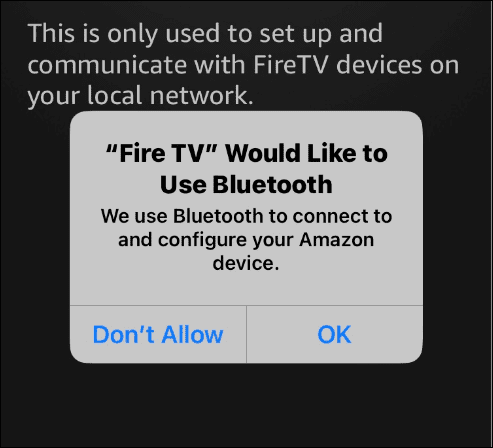
- De app zou je Firestick moeten ontdekken - tik erop om verbinding te maken. Tijdens het proces ziet u een melding 'verbinden'. Houd er rekening mee dat als het een nieuw apparaat is, u die optie selecteert en de instructies op het scherm volgt.
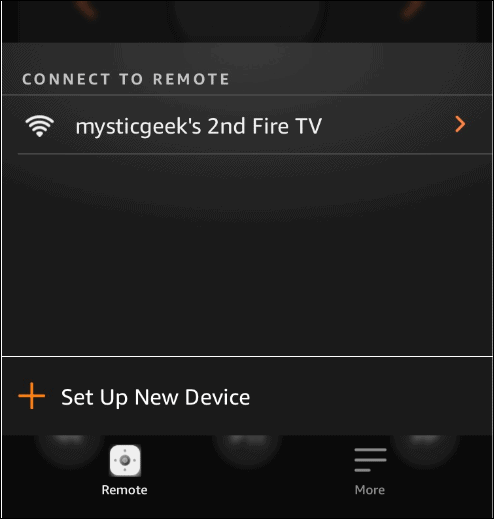
- De Fire TV Remote-app vraagt toestemming om uw telefoon of tablet te koppelen met de Firestick en toont een viercijferige code op je tv-scherm.
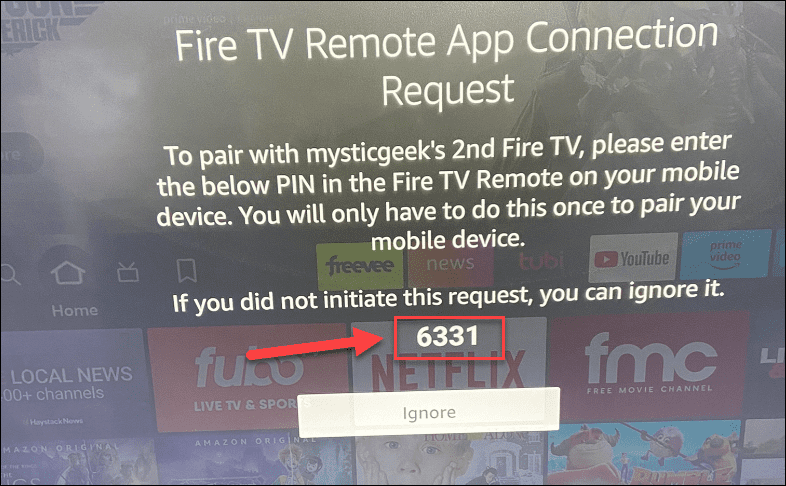
- Voer de viercijferige cijfercode in die op uw tv wordt weergegeven in de app.
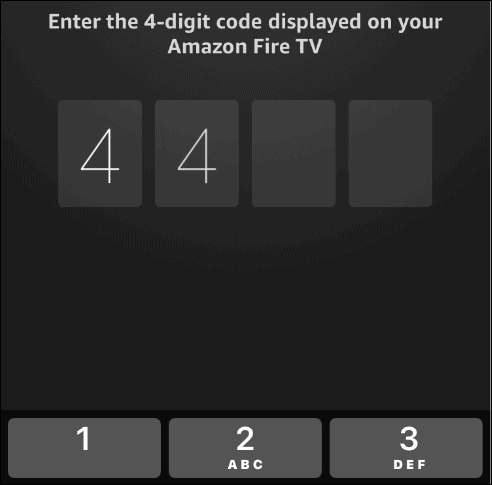
- Nu wordt de externe app opgestart en kunt u deze gebruiken zoals u de afstandsbediening zou gebruiken die u bent kwijtgeraakt.
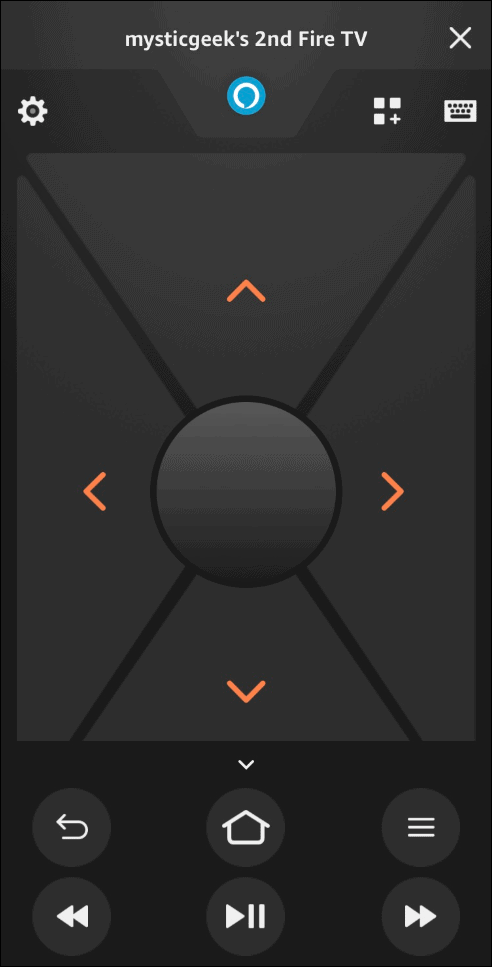
De Fire TV-app gebruiken
Naast de standaard afstandsbedieningsfuncties zoals vooruit, achteruit, richtingspijlen, afspelen/pauzeren en een Home-knop, biedt de externe app nog meer functies die je kunt gebruiken. Misschien wilt u bijvoorbeeld de mobiele app gebruiken in plaats van de gewone afstandsbediening.
U kunt op de rechterbovenhoek tikken om toegang te krijgen tot de Uw apps en games sectie of gebruik je stem om Alexa te vragen je favoriete programma af te spelen. Een ander voordeel is het aanraaktoetsenbord dat het zoeken naar items eenvoudiger maakt dan jagen en pikken met de richtingspijlen op het schermtoetsenbord van de tv.
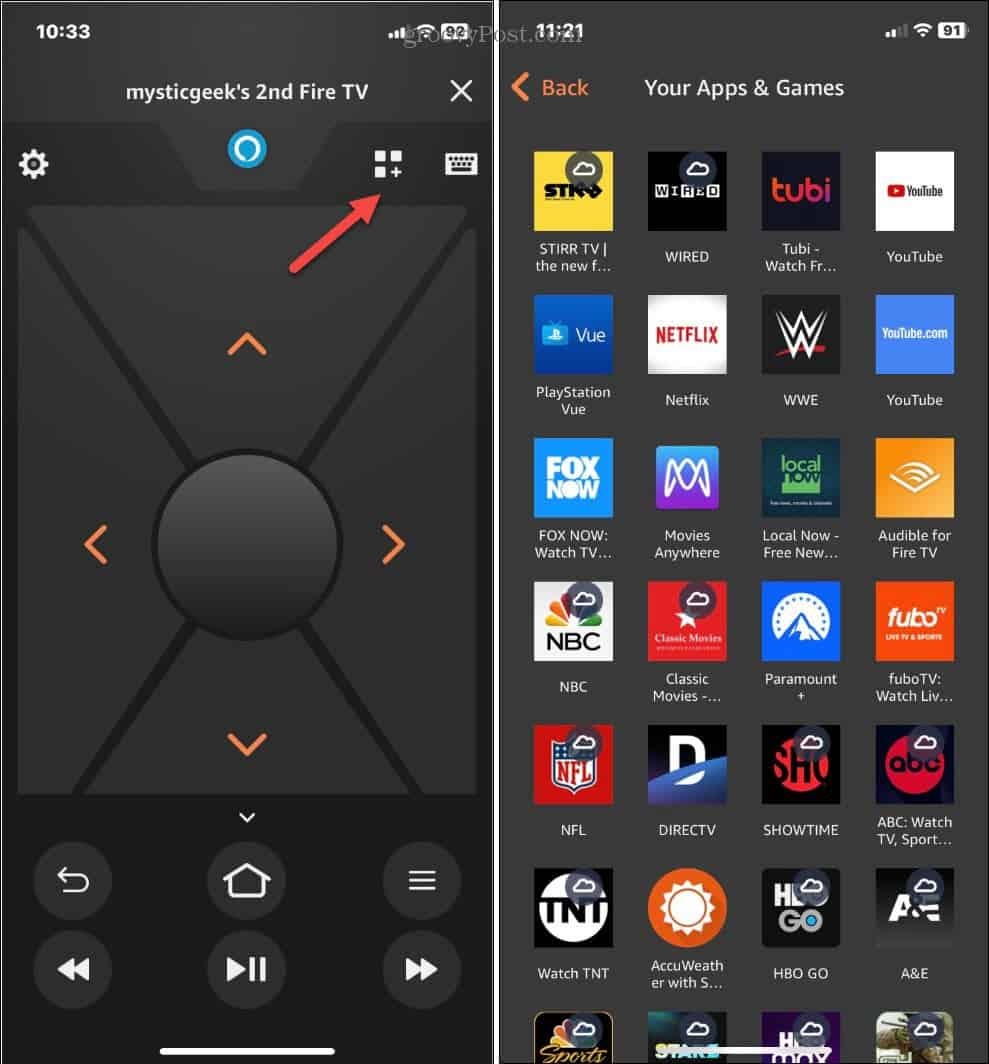
Gebruik uw tv-afstandsbediening
Mogelijk kunt u de afstandsbediening van uw tv gebruiken om uw Firestick te bedienen. U hebt echter een tv-afstandsbediening nodig die dit ondersteunt HDMI-CEC, waarmee elk via HDMI aangesloten apparaat met één afstandsbediening kan worden bediend.
Als de afstandsbediening van uw tv HDMI-CEC-compatibel is, zou u uw Firestick moeten kunnen bedienen. Het is vermeldenswaard dat de meeste moderne tv's (2018 of later) de standaard zouden moeten ondersteunen. Open je tv-menu en zoek naar Systeem > CEC of iets dergelijks.
Van daaruit kunt u de Apparaatdetectie optie (of equivalent) en zoek de Firestick en bestuur deze.
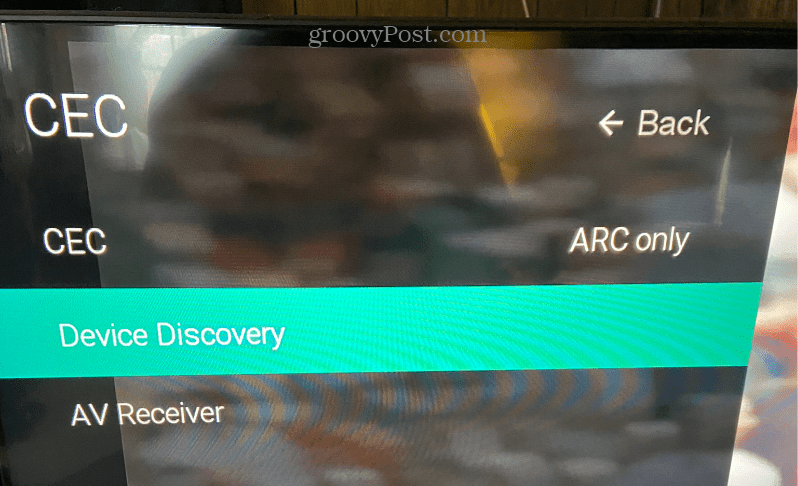
Als je geen CEC-optie ziet, kun je bepalen of de afstandsbediening van je tv HDMI-CEC is door de handleiding van je tv te raadplegen of de website van de tv-fabrikant te raadplegen voor aanvullende ondersteuning.
Sluit een Bluetooth-muis of -toetsenbord aan
Als u uw Firestick-afstandsbediening kwijtraakt of kwijtraakt, kunt u Fire TV Stick ook zonder afstandsbediening gebruiken door een Bluetooth-muis of -toetsenbord te koppelen om deze te bedienen. Deze optie geeft je niet zoveel controle als de andere bovenstaande opties; het kan in een mum van tijd werken.
Op dit moment moet u natuurlijk de Fire TV-app op uw telefoon of tablet gebruiken. U kunt echter iets instellen voor een tijd in de toekomst wanneer u het nodig heeft.
Opmerking: Zorg ervoor dat uw Bluetooth-muis of -toetsenbord in de koppelingsmodus staat voordat u de volgende stappen uitvoert.
Uw Bluetooth-apparaat verbinden met Fire TV Stick:
- Navigeer naar rechts op het startscherm en selecteer Instellingen (tandwiel icoon).
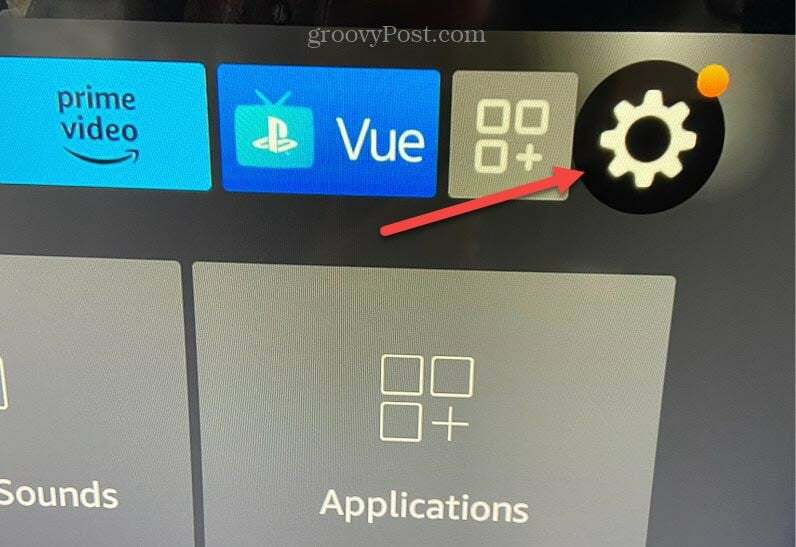
- Selecteer Controllers en Bluetooth-apparaten uit de opties in Instellingen.
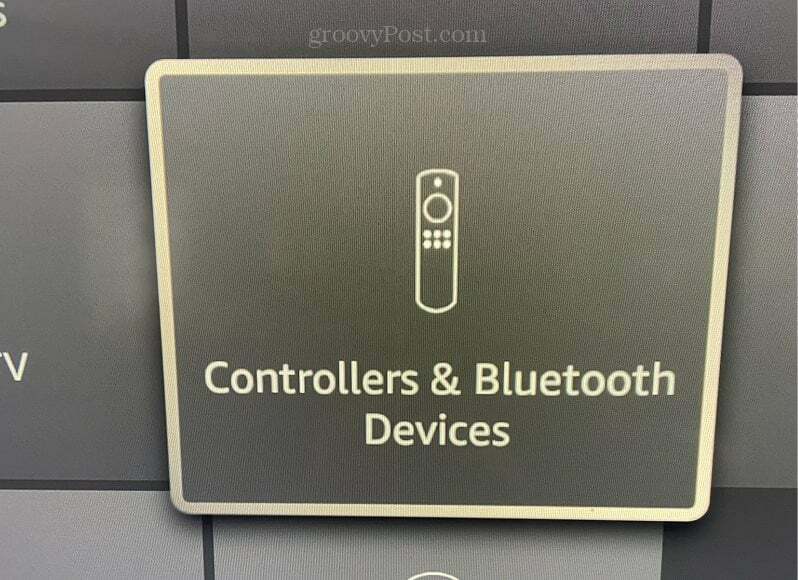
- Kies de Andere Bluetooth-apparaten opties uit de lijst.
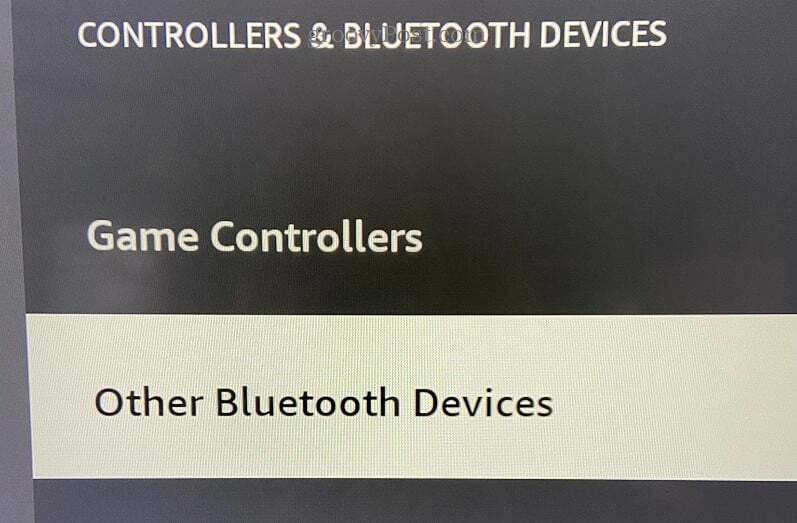
- Selecteer Bluetooth-apparaten toevoegen uit de menukaart.
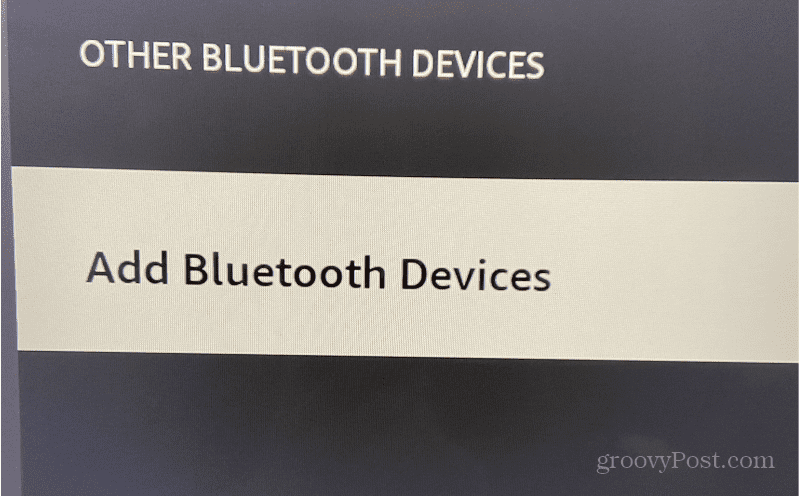
- Uw Fire TV-stick zoekt naar beschikbare Bluetooth-apparaten en geeft deze weer op het scherm. Selecteer uw Bluetooth-apparaat in de lijst. Zo sluiten we een Logitech MX Master-muis aan om de Firestick aan te sturen.
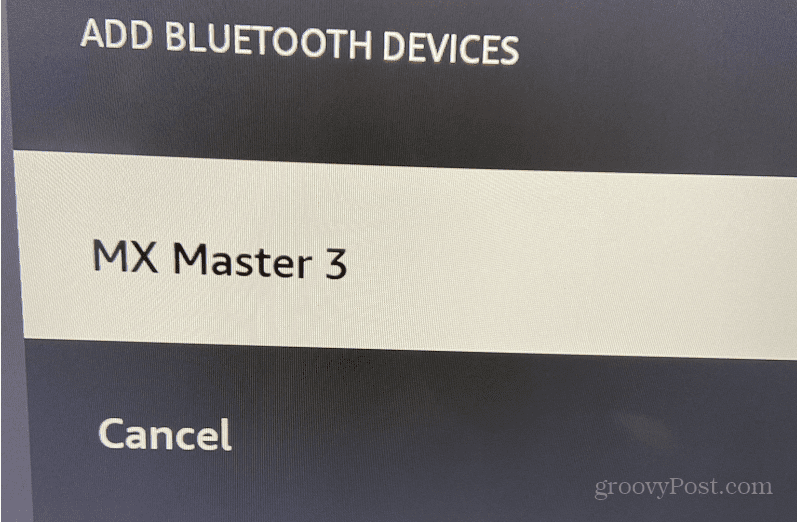
Wanneer uw Bluetooth-apparaat nu is verbonden en klaar is om te rollen, ziet u een melding in de rechterbenedenhoek van uw tv-scherm. U kunt het vervolgens gebruiken om uw favoriete inhoud te bekijken en tussen opties op de Fire TV Stick te schakelen. Als u een apparaat wilt loskoppelen, selecteert u het in de lijst met apparaten en wordt het losgekoppeld van de Fire TV Stick.
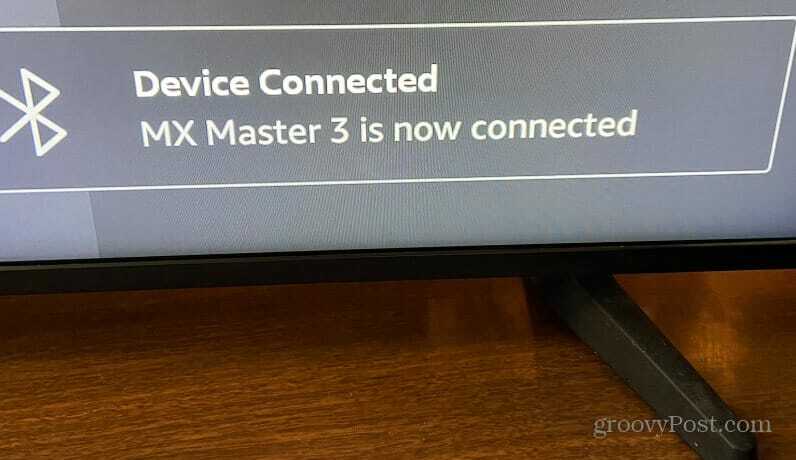
Alternatieve afstandsbedieningen gebruiken voor uw apparaten
Als u uw afstandsbediening verliest of kwijtraakt, is niet alles verloren. Dus als u bijvoorbeeld Fire TV Stick zonder afstandsbediening moet gebruiken, zullen de hierboven getoonde opties de zaken weer op gang brengen. Of het verlies van je afstandsbediening nu tijdelijk of langdurig is, het is goed om te weten dat je opties hebt om door de interface te navigeren.
Houd er rekening mee dat als u een Bluetooth-apparaat wilt verbinden, u dat het beste kunt instellen voordat u een afstandsbediening kwijtraakt. Zorg ervoor dat het binnen bereik blijft en dat u het in een mum van tijd kunt gebruiken.
De Amazon Firestick is niet het enige dat je kunt bedienen zonder afstandsbediening. U kunt bijvoorbeeld een Roku naar wifi zonder afstandsbediening of bedien Apple TV vanaf je iPhone of iPad. En je hebt zelfs controle Apple TV van Apple Watch.
Het is ook belangrijk op te merken dat u ook de afstandsbedieningen van uw apparaat kunt repareren. Meer informatie over een Apple TV-afstandsbediening repareren of een Roku-afstandsbediening repareren dat werkt niet.
Hoe u uw Windows 11-productcode kunt vinden
Als u uw productcode voor Windows 11 moet overdragen of deze alleen nodig hebt voor een schone installatie van het besturingssysteem,...
Hoe Google Chrome-cache, cookies en browsegeschiedenis te wissen
Chrome slaat uw browsegeschiedenis, cachegeheugen en cookies uitstekend op om uw browserprestaties online te optimaliseren. Haar hoe je...



